Cara Flashing PAC Firmware Menggunakan Spreadtrum Upgrade Tool
Sabtu, 10 Maret 2018
Tulis Komentar
PAC adalah format dari sebuah Firmware ataupun Stock ROM smartphone yang pada umumnya Produksi dari perusahaan China, Advan, Evercoss, dan beberapa perangkat Android lainnya. Tidak hanya mempunyai Firmware ataupun Stock ROM berformat .PAC tapi juga Firmware berformat .CPB, untuk melakukan Flashing Firmware .CPB telah dibahas cara postingan Cara Flashing Firmware CPB Pada Perangkat Android Menggunakan YGDP Tool.
Untuk Firmware ataupun Stock ROM PAC maka aplikasi yang digunakan untuk melakukan Flashing Firmware adalah Spreadtrum Upgrade Tool.
Sebelum anda ingin melakukan Flashing Firmware PAC maka anda harus memenuhi beberapa syarat dibawah ini:
- Pastikan Perangkat Android yang ingin anda lakukan Falshing Firmware mempunyai Baterai 20-30 persen.
- Anda harus mempunyai Kabel USB, kalau bisa bawaan dari Perangkat Android tersebut.
- Yang paling penting anda harus memiliki Firmware ataupun Stock ROM yang berformat .PAC.
Setelah memenuhi beberapa syarat diatas maka anda bisa melanjutkan ke langkah demi langkah Flashing Firmware PAC dibawah ini:
- Download dan Install Spreadtrum USB Driver pada komputer anda. Tapi jika anda sudah melakukannya sebelumnya dengan benar maka anda bisa melewati langkah ini.
- Download dan ekstrak Spreadtrum Upgrade Tool pada komputer anda. Setelah selesai mengekstrak maka anda akan melihat beberapa file seperti pada gambar dibawah ini. Maka klik pada file ResearchDownload.exe ataupun UpgradeDownload.exe.
- Setelah itu akan muncul jendela aplikasi dari Spreadtrum Upgrade Tool, sekarang klik pada Tombol "Load Packet" dengan Ikon Gerigi pada posisi samping kiri atas dari aplikasi tersebut.
- Kemudian arahkan kepada file Firmware .PAC yang berada pada komputer anda, setelah menemukannya maka pilih dan kemudian klik tombol "Open".
- Sekarang pastikan anda melihat Paket Firmware .PAC di Load ditandai dengan adanya nama File Firmware yang berada didalam aplikasi Spreadtrum Upgrade Tool.
- Sekarang klik pada tombol "Start" pada aplikasi Spreadtrum Upgrade Tool.
- Kemudian hubungkan perangkat Android ke komputer anda menggunakan Kabel USB (Pastikan perangkat Android Anda dalam kondisi mati). Dalam beberapa kondisi biasanya perangkat Android harus dicabut baterai dan dipasang kembali agar bisa terdeteksi oleh aplikasi Spreadtrum Upgrade Tool.
- Jika perangkat Android anda sudah dideteksi oleh aplikasi Spreadtrum Upgrade Tool maka akan ada proses Flashing yang terjadi, ditandainya dengan adanya Bar Biru yang berjalan pada aplikasi Spreadtrum Upgrade Tool. Sekarang anda tinggal menunggu proses Flashing selesai.
- Proses Flashing Firmware ataupun Stock ROM selesai ditandai dengan adanya pesan "Passed" berwarna Hijau pada kolom "Progress" di Aplikasi Spreadtrum Upgrade Tool.
- Semoga dengan lancarnya proses Flashing yang anda lakukan pada Perangkat Android anda, mudah-mudahan perangkat Android Anda bisa digunakan sebagai mana fungsinya.
Jika anda menemukan masalah Error "Bin Packet Load Error" maka anda bisa mencoba untuk melakukan Flashing Firmware PAC menggunkan aplikasi dengan versi SPD Upgrade Tool yang ini.


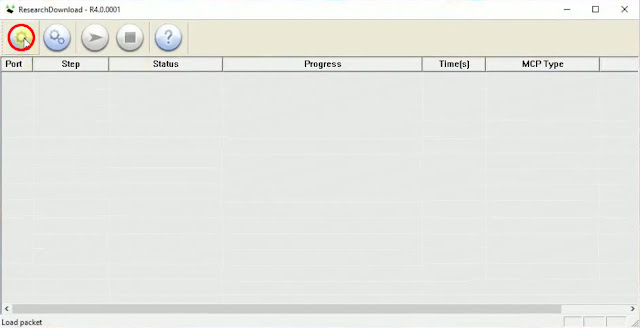
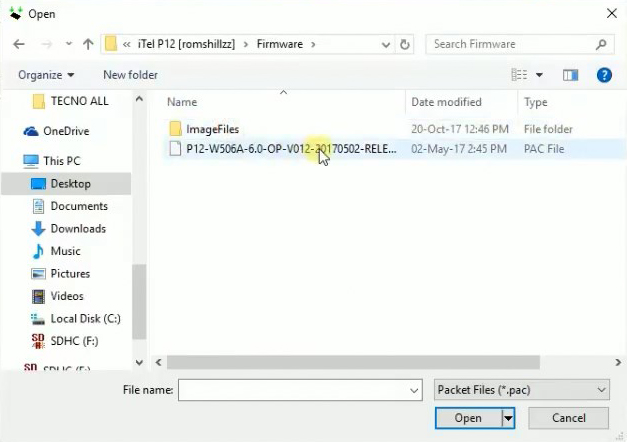

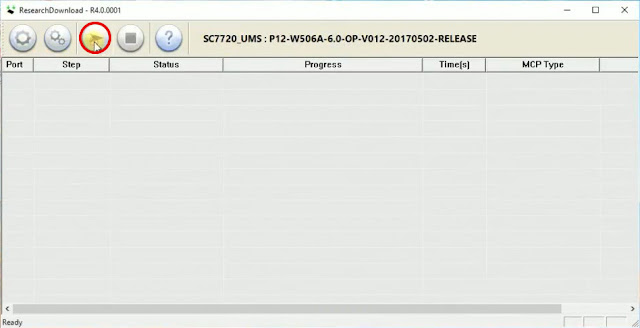
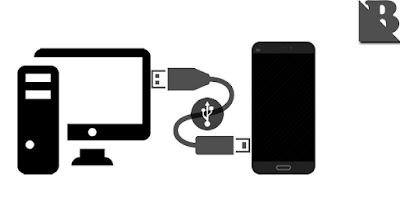
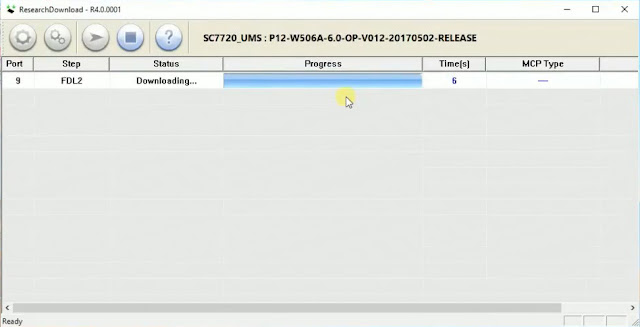
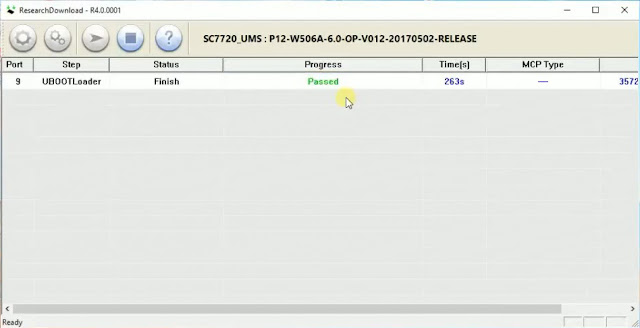
Belum ada Komentar untuk "Cara Flashing PAC Firmware Menggunakan Spreadtrum Upgrade Tool"
Posting Komentar
We hope you can leave comments about this post, so that it will be an evaluation material for us to make a better article for the future.
Report if there is an inactive link by commenting, we will immediately make improvements to the link.